آموزش ایجاد جیمیل
با سلام خدمت کاربران آفاتیم با آموزش ایجاد جی میل در خدمت شما هستیم با ما همراه باشید.
با ایجاد حساب کاربری در گوگل خدمت شما عزیزان هستیم که میتوانید از تمام امکانات گوگل بهرمند بشید.
همچنین در صورت نیاز آموزش تغییر رمز جیمیل رو مشاهده کنید و در صورتی که رمز جمیل شما از یادتون رفته و یا قصد تغییر رمز جمیلتون رو دارید یه سر به مقالمون بزنید.
جمیل چیست؟
یک سرویس رایگان ایمیل است که توسط شرکت گوگل معرفی شده است.
شما با google email و یا gmail میتوانید ایمیل ارسال، دریافت و ایمیل های خودتون رو مدیریت کنید.
از جمیل میتوانید از نام کاربری و گذرواژه «حساب Google» برای ورود به سیستم Gmail و دیگر محصولات Google، مانند YouTube، Google Play، و Google Drive استفاده کنید.
ایجاد حساب:
خب ابتدا وارد لینک زیر شوید:
تصویر بالا برایتان بارگذاری خواهد شد.
- نام خود را به انگلیسی یا فارسی تایپ کنید.
- نام خانوادگی خود را به صورت انگلیسی را فارسی وارد کنید.
- .نام کاربری خود را به صورت انگلیسی تایپ کنید.
- برای جمیل خود یک گذرواژه انتخاب کنید.
- گذرواژه را مجددا وارد کنید.
و در اخر برروی گزینه Next کلیک کنید.
توجه: برای نام کاریری میتوانید فقد از . استفاده کنید برای مثال(ali.fathi).
در صورت مواجهه با این پیام ینی نام کاربری که شما وارد کردید قبلا استفاده شده است.
توجه: برای رفع این مشکل تعداد کارکتر ها رو بیشتر کنید و یا اعداد به نام کاربری خود اضافه کنید.
در صورت وارد کردن صحیح تمام کادر ها صفحه بالا برای شما بارگذاری خواهد شد.
در این مرحله شماره خود رو بدون +98 وارد کنید.
و در مرحله دوم برروی گزینه next کلیک کنید.
اگر شماره رو به درستی وارد کنید وارد این صفحه میشه و یک کد به صورت پیامک به گوشی شما ارسال میشود.
کد شش رقمی رو در کادر بالا وارد و روی گزینه تایید کلیک کنید.
در صورتی ک تمامی مراحل را به درستی وارد کرده باشید وارد این مرحله میشوید.
- ایمیل یا جمیلی را برای بازگردانی جمیل خود وارد کنید.
- سال و ماه و روز تولد خود را وارد کنید
- جنسیت خود را مشخص کنید
- و در اخر برروی گزینه Next کلیک کنید.
برروی گزینه Yes im in کلیک کنید.
قوانین ساخت جمیل رو مطالعه کرده و برروی I agree کلیک کنید.
جمیل ساخته شد و میتونید از امکانات ان استفاده کنید.
با گذاشتن کامنت برای مطلب آموزش ایجاد جمیل مارو حمایت کنید.
همچنین میتونید آموزش حذف جمیل رو نیز از آفاتیم مشاهده کنید:
















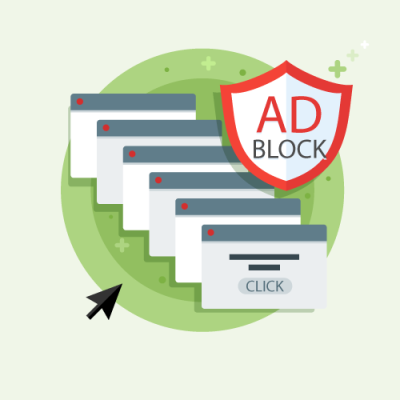
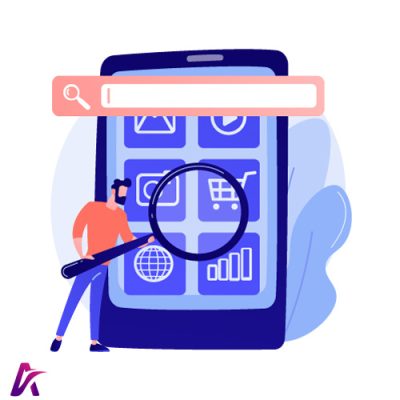



قوانین ارسال دیدگاه در سایت